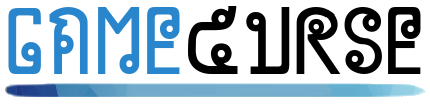Si compró un nuevo televisor inteligente de Philips y lo enciende en casa, estará equipado con configuraciones de imagen preinstaladas. Sin embargo, estos no siempre son satisfactorios porque pueden mostrar colores incorrectos o barras molestas. Esto claramente puede perjudicar su propio placer visual. Sin embargo, la configuración se puede ajustar fácilmente para satisfacer sus necesidades.
-
Seleccionar modo de imagen
-
Configuraciones manuales de imagen
-
color de la imagen
-
contrastes de imagen
-
brillo
-
nitidez
Ajustar la configuración de la imagen
-

 1
1
Para poder ajustar la configuración de imagen en su televisor inteligente, primero vaya al menú corto. Para hacer esto, haga clic en la rueda dentada blanca en la esquina superior derecha de su control remoto de Philips.
-

 2
2
Después de eso, vaya a “Configuración frecuente” y luego a “Configuración de imagen”. Aquí tienes varias opciones. Desde el color de la imagen hasta el contraste, todo está incluido aquí y se puede personalizar como desee.
Seleccionar modo de imagen
¿No te atreves a ajustar la configuración de imagen manualmente o te resulta demasiado trabajo? Luego podrá acceder fácilmente a los modos preestablecidos. Dependiendo de si estás viendo una película o un deporte, también puedes ajustar el modo de imagen sin mucho esfuerzo.
Personal
En los ajustes de tu Smart TV Philips podrás elegir entre diferentes áreas. Aquí está la opción “Personal”, donde ciertas configuraciones ya están preinstaladas después de comprar su televisor. Cuando abras tu configuración por primera vez, aquí es donde se guardarán tus personalizaciones favoritas.
dinámico
También hay una opción “Vívido”, que es ideal para ver a la luz del día. La imagen aquí es particularmente colorida, fuerte y brillante. Esta configuración se utiliza a menudo en las tiendas porque hace que la pantalla del televisor parezca especialmente atractiva. Sin embargo, en nuestras propias cuatro paredes este entorno puede dar una impresión muy artificial y exagerada, ya que la nitidez y la saturación de la imagen son demasiado fuertes para la televisión cotidiana.
Naturalmente
La opción “Natural” reproduce movimientos de imagen particularmente suaves. Las sacudidas de movimiento en las películas para televisión se minimizan considerablemente y la imagen de televisión parece especialmente natural.
por defecto
Si la opción “Estándar” está en la configuración de imagen, entonces siempre estará configurada como predeterminada de fábrica. Aquí se le ofrece una buena mediocridad en todos los ajustes, lo que es especialmente eficiente desde el punto de vista energético y no llama demasiado la atención como en el resto de ajustes.
Cine en casa y moda de cineasta.
¿Quieres imágenes como en la pantalla del cine? Luego configura la configuración de imagen “Película”, que es ideal para reproducir películas con el efecto de estudio original. Esto te brindará una agradable sensación de cine en casa con tu Smart TV de Philips.

Los últimos modelos de televisores de Philips también tienen un modo Cineasta. Puede elegir esta configuración para ver películas sin posprocesamiento artificial. Sin embargo, esto puede provocar que la imagen parezca muy oscura, por lo que se recomienda ver la película en una habitación a oscuras.
modo de juego
Si utilizas tu televisor principalmente para jugar, entonces la opción Juego es para ti. Aquí obtienes la imagen perfecta para todo tipo de juegos. Sin embargo, esta configuración de imagen solo está disponible en aplicaciones de vídeo HDMI y en la aplicación de streaming de vídeo de Philips. Con HDMI 2.1, su televisor Philips cambiará automáticamente al modo de baja latencia (retraso).

Modo PC
Puede utilizar la opción “Monitor” para mostrar aplicaciones informáticas. El vídeo original se muestra aquí con un procesamiento mínimo. Esta configuración también solo está disponible si la señal de video la proporciona la fuente HDMI para la aplicación de PC.
Calibración de color tranquila
Si es un experto en este campo, la calibración de color Calman también es una opción para usted. Aquí obtendrá una visualización en color altamente precisa y profesional de la imagen de su televisor. Con este software puedes establecer los matices de color exactos y una relación de contraste precisa.
Visión Dolby
Si su televisor tiene Dolby Vision, su imagen se puede mostrar de manera aún más dinámica. La diferencia entre las zonas claras y oscuras se vuelve mucho más visible. Dependiendo de la hora del día, esto puede resultar especialmente útil.
Configuraciones manuales de imagen
Tienes numerosas opciones en lo que respecta a la configuración de imagen en tu televisor Philips. Aquí configuras los ajustes para que se ajusten exactamente a tus hábitos de visualización. Estos incluyen el color de la imagen, el contraste de la imagen, la nitidez de la imagen y el brillo de su televisor. En el curso posterior le mostraremos lo que es decisivo.
color de la imagen
Puede ajustar el color de la imagen de su televisor inteligente en la configuración. Presionas la barra hacia arriba o hacia abajo con el control deslizante de tu control remoto para cambiar la intensidad del color de la pantalla del televisor. Aquí tienes la opción de elegir del mínimo al máximo.
La configuración de intensidad del color varía desde blanco y negro hasta la saturación de color más fuerte en 100. Sin embargo, si el color se establece demasiado alto, la imagen aparecerá demasiado irradiada, razón por la cual el valor debería nivelarse en la escala de 50 a 80 a evitar el para lograr la mejor retransmisión en televisión. Aquí podrás distinguir entre tres niveles: “Poco color”, “Medio” y “Mucho color”.
contrastes de imagen
Puede ajustar el contraste de la imagen de su televisor Philips entre “Más contraste” y “Medio”. Los diferentes valores de contraste regulan el brillo y la oscuridad de la pantalla de tu televisor. Podrás reconocer y distinguir aún más entre áreas claras y oscuras.
brillo
También puedes ajustar el brillo según tus preferencias. Por ejemplo, si estás viendo una película durante el día y hay muchas escenas oscuras, es útil minimizar el brillo. Aquí puede regular desde normal hasta excepcionalmente brillante.

nitidez
La nitidez de la imagen de su televisor es crucial si desea ver contornos y profundidades muy claros. Ajuste esta configuración para disfrutar de la vista detallada de su película o juego en el Smart TV.
En el artículo enlazado te contamos todo lo que debes tener en cuenta a la hora de comprar una Smart TV. Si quieres ahorrar a la hora de comprar un televisor nuevo, encontrarás muchas ofertas en nuestro artículo sobre ofertas de televisores.
Philips Hue: Configuración del puente: así es como funciona
Philips TV: el secreto detrás del número de modelo: eso es lo que te dice
Philips TV: así se realiza la búsqueda de canales digitales
Philips TV: así es como ordenas tus canales
Philips TV: Cómo conectar tu televisor a Internet
Philips TV: Cómo configurar los controles parentales
Philips Hue: configura un temporizador: así es como automatizas tu iluminación como desees
Philips Hue: Atenúa las lámparas automáticamente y simula la puesta de sol: así funciona
Philips TV: así es como puedes actualizar manualmente tu software
Philips Hue: enciende las luces automáticamente, para que estén brillantes cuando regreses a casa
Configura Philips Hue como despertador de luz diurna: así simulas un amanecer en el dormitorio
Philips Hue disuade a los ladrones: así simulas tu presencia con las luces inteligentes
Philips Hue: apaga las luces automáticamente: ahorra electricidad con esta rutina inteligente
Conecta Philips Hue con Alexa: así integras Ambilight y el control por voz
Philips Hue: así es como puedes resetear y reutilizar lámparas
Conecta Philips Hue con Siri: así controlas tu luz inteligente
Controle Philips Hue con el Asistente de Google: así es como
Sincroniza Philips Hue con Samsung TV: así funciona sin caja de sincronización